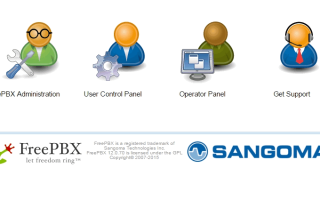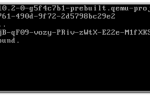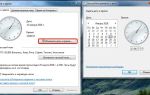Установка Asterisk на Debian
Буду краток. Одни команды.
1. Подготовка системы:
Установка необходимых пакетов. Архиваторов. Утилиту Screen.
2.
Настройка ядра:
uname -a -> выдает Linux srv93 2.6.32-5-amd64 #1 SMP Sun May 6 04:00:17 UTC 2012 x86_64 GNU/Linux aptitude install linux-source-2.6.
32 tar xjf /usr/src/linux-source-2.6.32.tar.bz2
ln -s /usr/src/linux-source-2.6.32 /usr/src/linux
cd /usr/src/linux make clean && make mrproper cp /boot/config-2.6.32-5-amd64 ./.config make menuconfig
Выставляем опции:
Processor type and features >> Timer frequency = 1000 Hz.
Processor type and features >> [*]High Resolution Timer OptionDevice Drivers >> Character Devices >> [*]HPET Timer Support
Device Drivers >> [*]Enchanced Real Time Clock SupportLibrary Routines >> [*]CONFIG_CRC_CCITT
make-kpkg clean fakeroot make-kpkg –initrd –append-to-version=-mycustom kernel_image kernel_headers dpkg -i *.deb
3. Настройка загрузки нового ядра:
grep menuentry /boot/grub/grub.cfg
nano /etc/default/grub
update-grub
grep menuentry /boot/grub/grub.cfg
reboot
uname -a -> выдает Linux srv93 2.6.32-mycustom #1 SMP Mon Jul 23 15:05:23 MSK 2012 x86_64 GNU/Linux
4. Установка пакетов Asterisk.
aptitude install asterisk-1.6.2 asterisk-config asterisk-mp3 libasterisk-agi-perl python-asterisk
Следующие НОВЫЕ пакеты будут установлены:
asterisk asterisk-config asterisk-core-sounds-en-gsm{a} asterisk-mp3 dahdi{a} dahdi-linux{a} debhelper{a} freetds-common{a} fxload{a} html2text{a}
libasound2{a} libasterisk-agi-perl libc-client2007e{a} libcorosync4{a} libdirectfb-1.2-9{a} libflac8{a} libgmime-2.0-2a{a} libgsm1{a} libiksemel3{a}
libjack-jackd2-0{a} libjpeg62{a} libnspr4-0d{a} libnss3-1d{a} libogg0{a} libopenais3{a} libopencore-amrnb0{a} libopencore-amrwb0{a} libopenr2-3{a}
libperl5.10{a} libpq5{a} libpri1.4{a} libradiusclient-ng2{a} libresample1{a} libsdl1.2debian{a} libsdl1.2debian-alsa{a} libsndfile1{a} libsnmp-base{a}
libsnmp15{a} libsox-fmt-alsa{a} libsox-fmt-base{a} libsox1b{a} libspandsp2{a} libspeex1{a} libspeexdsp1{a} libsqlite0{a} libss7-1{a} libsvga1{a}
libsybdb5{a} libsysfs2{a} libtiff4{a} libtonezone2.0{a} libts-0.0-0{a} libvorbis0a{a} libvorbisenc2{a} libvorbisfile3{a} libvpb0{a} libwavpack1{a}
libx86-1{a} mlock{a} module-assistant{a} odbcinst{a} odbcinst1debian2{a} python-asterisk sox{a} tsconf{a} unixodbc{a} vpb-driver-source{a}
0 пакетов обновлено, 67 установлено новых, 0 пакетов отмечено для удаления, и 0 пакетов не обновлено.
Необходимо получить 19,6 MB архивов. После распаковки 50,1 MB будет занято.
На…Зачем это все? ну ладно…
/etc/init.d/asterisk stop
5. Настройка fail2ban
Конфигурация fail2ban: Создадим новый фильтр. Код:touch /etc/fail2ban/filter.d/asterisk.confСодержимое файла /etc/fail2ban/filter.d/asterisk.conf должно быть таким:Код: # Fail2Ban configuration file # # # $Revision: 250 $ # [INCLUDES] # Read common prefixes.
If any customizations available — read them from # common.local #before = common.conf [Definition] #_daemon = asterisk # Option: failregex # Notes.: regex to match the password failures messages in the logfile.
The
# host must be matched by a group named “host”. The tag “
в переменную ignoreregex через запятую, можете прописать ip, которые не будут блокироваться. Следующим шагом мы редактируем файл /etc/fail2ban/jail.conf.
В самый низ данного файла помещаем новый блок:Код: [asterisk-iptables] enabled = true filter = asterisk action = iptables-allports[name=ASTERISK, protocol=all] sendmail-whois[name=ASTERISK, dest=root, sender=fail2ban@example.org] logpath = /var/log/asterisk/full maxretry = 5
bantime = 259200
тут у нас следующая ситуация:
fail2ban@example.org – email куда будут отправляться репорты о банах
logpath = /var/log/asterisk/full – лог, который анализируется (смотрите куда пишется у вас лог) maxretry = 5 – число неправильных попыток авторизации bantime = 259200 – время бана в секундах теперь включим полное логирование нашего asterisk: Правим файл /etc/asterisk/logger.conf. Должно получиться примерно такое:Код: [general] dateformat=%F %T; ; Logging Configuration ; ; In this file, you configure logging to files or to ; the syslog system. ; ; For each file, specify what to log. ; ; For console logging, you set options at start of ; Asterisk with -v for verbose and -d for debug ; See 'asterisk -h' for more information. ; ; Directory for log files is configures in asterisk.conf ; option astlogdir ; [logfiles] ; ; Format is “filename” and then “levels” of debugging to be included: ; debug ; notice ; warning ; error ; verbose ; ; Special filename “console” represents the system console ; ;debug => debug ; The DTMF log is very handy if you have issues with IVR's ;dtmf => dtmf ;console => notice,warning,error ;console => notice,warning,error,debug messages => notice,warning,error full => notice,warning,error,debug,verbose ;syslog keyword : This special keyword logs to syslog facility ; ;syslog.local0 => notice,warning,error
;
ну и последний шаг, перезагрузим наши сервисы:Код: /etc/init.d/fail2ban restart и
Код: service iptables restart
cp /etc/asterisk /etasterisk/asterisk.bak
Установка закончена.
Источник: http://silver979.blogspot.com/2012/07/asterisk-debian.html
Установка Asterisk на Debian
Резко понадобилось поднять сервер ип телефонии на базе Asterisk. В процессе поиска документации на разного рода ресурсах сложилась методика как сие сотворить — делал это уже несколько раз и всё проходит на ура.
До этого пробовал сделать на FreeBSD — получалось но очень криво. В проблемы вдаваться не буду — хочу лишь подчеркнуть что на Дебиане это работает отлично. Здесь будет всё описано с самого начала. Первая статья будет описывать установку.
Вторая — пошаговую настройку.
Итак- для начала установим дебиан — при установке выбирайте минимальную конфигурацию, настраивайте подключение к интернет,
и, зайдя под рутом, дайте
aptitude update
aptitude upgrade
reboot
после ребута поставим
aptitude install ssh ntp screen
Далее для нормальной работы нам будет необходимо скомпилить ядро с некоторыми изменениями, которые, если верить первоисточнику, влияют на работу конкретно Asterisk
для этого установим всё необходимое
aptitude install kernel-package libncurses5-dev fakeroot wget bzip2 build-essential
Загрузим исходники ядра
cd /usr/src
wget http://www.kernel.org/pub/linux/kernel/v2.6/linux-2.6.23.12.tar.bz2
(можно посвежее)
распакуем
tar xjf linux-2.6.* ln -s /usr/src/linux-2.6.23.12 /usr/src/linux
cd /usr/src/linux
Копируем текущую конфигурацию в /usr/src/linux:
make clean && make mrproper
cp /boot/config-`uname -r` ./.config
make menuconfig
в меню выбираем «Load alternate configuration…» и выбираем конфигурационный файл который скопировали в /usr/src/linux
— /usr/src/linux/.config
Нужно поправить несколько параметров в конфиге ядра В разделе «Processor type and features» выбираем: «Enable IRQ balancing» is disabled «Timer frequency» change the value 250 Hz by 1000 Hz.
«High Resolution Timer Option» and «HPET Timer Support» as built-in.
После всего сохраняем конфиг и выходим
Компилим ядро и хедеры
make-kpkg clean
fakeroot make-kpkg –initrd –append-to-version=-custom kernel_image kernel_headers
Компилится долго. После этого должно появиться два .deb пакета в каталоге /usr/src/
Инсталлируем их:
cd /usr/src
dpkg -i linux-image-2.6.23.12-custom_2.6.23.12-custom-10.00.Custom_i386.deb
dpkg -i linux-headers-2.6.23.12-custom_2.6.23.12-custom-10.00.Custom_i386.deb
reboot
Смотрим запустилось ли то ядро что нужно:
uname -a
Должно вывести что-то наподобие «Linux asterisk 2.6.23.12-custom».
Дабы удовлетворить зависимости в дальнейшем ставим:
aptitude install build-essential libcurl3-dev libvorbis-dev libspeex-dev unixodbc unixodbc-dev libiksemel-dev flex xsltproc
aptitude install linux-headers-`uname -r` g++ libncurses5-dev libnewt-dev libusb-dev subversion git-core
Качаем и распаковываем исходники:
cd /usr/src
wget http://downloads.digium.com/pub/asterisk/asterisk-1.4-current.tar.gz
wget http://downloads.digium.com/pub/zaptel/zaptel-1.4-current.tar.gz
wget http://downloads.digium.com/pub/libpri/libpri-1.4-current.tar.gz
wget http://www.misdn.org/downloads/mISDN.tar.gz
wget http://www.misdn.org/downloads/mISDNuser.tar.gz
wget http://downloads.digium.com/pub/asterisk/asterisk-addons-1.4-current.tar.gz
tar xvzf asterisk-1.4-current.tar.gz && tar xvzf zaptel-1.4-current.tar.gz && tar xvzf libpri-1.4-current.tar.gz && tar xvzf mISDN.tar.gz && tar xvzf mISDNuser.tar.gz && tar xvzf asterisk-addons-1.4-current.tar.gz
Ставим всё что нужно для работы Asterisk:
aptitude install build-essential libcurl3-dev libvorbis-dev libspeex-dev unixodbc unixodbc-dev libiksemel-dev flex xsltproc
aptitude install linux-headers-`uname -r` g++ libncurses5-dev libnewt-dev libusb-dev subversion git-core
Ставим Zaptel:
cd /usr/src/zaptel-1.4*
./install_prereq test
./install_prereq install
./configure
make
make install
make config
modprobe ztdummy
Cтавим Libpri:
cd /usr/src/libpri-1.4*
make && make install
Ставим mISDN:
Не ставьте версию (1.1.7) с ядром (2.6.23.12). В доках написано что не работает. Я ставил всё самое последнее — работает.
cd /usr/src
git-clone git://git.misdn.org/git/mISDN.git/
git-clone git://git.misdn.org/git/mISDNuser.git/
cd /usr/src/mISDN
make
make install
cd /usr/src/mISDNuser/
make make install
Конфигурим:
mISDN scan
mISDN config
будет создан /etc/mISDN.conf котрый можно смотреть и дополнять.
vim /etc/mISDN.conf
Если всё ок то стартуем:
mISDN start
Проверяем всё ли в порядке
misdnportinfo
Системные скрипты для старта mISDN:
/usr/sbin/update-rc.d mISDN defaults 15 30
Собственно установка Asterisk
Источник: http://a.dmin.pro/?p=1198
Установка Asterisk 13 + chan_dongle (E1550, E1750) на Debian 8
В предыдущей статье шла речь об установке системы Asterisk версии 11 на сервер под управлением Ubuntu. Основным поводом установки 11 версии было то, что под 13 версию не существовало модуля chan_dongle. Теперь такой модуль есть, поэтому есть смысл написать заново, теперь уже о Asterisk 13, Debian и некоторых других удобных полезных функциях.
Данная инструкция описывает процесс установки телефонной системы Asterisk с модулями DAHDI, LibPRI, PJSip, SpanDSP, chan_dongle и дополнительными кодеками Opus и g729. Никаких WEB-интерфейсов и прочих утилит для конфигурирования и мониторинга системы данная инструкция не предусматривает.
Это связано с тем, что автору приходилось неоднократно разбираться с конфигурационными файлами, сгенерированными автоматически при помощи FreeBPX и прочих подобных систем, что вызывало у автора сильную ненависть к подобным оболочкам. Поэтому, друзья, настраивайте все руками в конфигурационных файлах.
Это не так сложно, зато работает как часы и разобраться намного проще.
Disclamer
Автор предупреждает читателей, о тонкой грани между допустимым использованием телефонных систем подобного рода и уголовной ответственностью, которая может наступить при неправильной маршрутизации телефонного трафика (рефайлинг).
Пожалуйста, ознакомьтесь с законодательством Вашей страны, чтобы избежать проблем. Автор снимает с себя ответственность за любые действия читателя, в которых ему может помочь материал данной статьи и возлагает ее целиком и полностью на читателя данной статьи.
Информация, приведенная в данной статье, является справочной и не носит практического характера.
Входные данные
Для написания статьи я создал тестовый виртуальный сервер под управлением Debian 8.4. Во время установки было выбрано следующее программное обеспечение: SSH-сервер и Стандартные системные утилиты. В боевой конфигурации рекомендуется выделить отдельный раздел диска для файлов записей разговоров, если это необходимо.
Важное замечание: производите все действия по установке под учетной записью суперпользователя root. Не используйте sudo, так как это вызывает ошибки в некоторых случаях. Пожалуйста, не игнорируйте это замечание. Вы можете использовать команду
su –
либо разрешите на время установки доступ пользователю root через ssh, для чего в файле /etc/ssh/sshd_config установите параметр
PermitRootLogin yes
и перезапустите ssh-сервер
service sshd restart
Установка зависимостей
apt-get update && apt-get upgrade && apt-get dist-upgrade
Это все одна длинная строка. Дважды щелкните по блоку ниже и скопируйте текст целиком.
apt-get install -y build-essential autoconf libncurses5-dev libssl-dev libxml2-dev libsqlite3-dev libmysqlclient-dev curl mpg123 libxml2 libxml2-dev libaudiofile-dev subversion sox libsox-fmt-all uuid-dev libjansson-dev libiksemel-dev libssl-dev libtiff5-dev mysql-client libmyodbc lame linux-headers-`uname -r`
После этой процедуры желательно перезагрузить сервер.
Установка DAHDI
Внимание! В большинстве инсталляций Вам не пригодится этот модуль. Он необходим только если у Вас есть оборудование, подключенное к данному серверу, которое взаимодействует с телефонной сетью посредством E1, T1 и т.п. Это разного рода PSTN/DAHDI-платы.
cd /usr/src
wget http://downloads.asterisk.org/pub/telephony/dahdi-linux-complete/dahdi-linux-complete-current.tar.gz
tar xvfz dahdi-linux-complete-current.tar.gz
rm -f dahdi-linux-complete-current.tar.gz
cd dahdi-linux-complete-*
make all
make install
make configDAHDI makeDAHDI make installDAHDI make config
Установка LibPRI
cd /usr/src
wget http://downloads.asterisk.org/pub/telephony/libpri/libpri-current.tar.gz
tar xvfz libpri-current.tar.gz
rm -f libpri-current.tar.gz
cd libpri-*
make
make installlibpri makelibpri install
Установка PJSip
Скопируйте ссылку на загрузку последней версии с сайта http://www.pjsip.org/download.htm и используйте в команде wget ниже
cd /usr/src
wget http://www.pjsip.org/release/2.6/pjproject-2.6.tar.bz2
tar -xjvf pjproject-*.tar.bz2
rm -f pjproject-*.tar.bz2
cd pjproject-*
CFLAGS='-DPJ_HAS_IPV6=1' ./configure –enable-shared –disable-sound –disable-resample –disable-video –disable-opencore-amr
make dep
make
make installpjsip configurepjsip make deppjsip makepjsip make install
Установка SpanDSP
Данный модуль необходим для работы с факсами. Если поддержка факсов не нужна, то можно смело пропустить установку этого модуля.
Так как последняя версия spandsp была выпущена достаточно давно, то можно без проблем установить его из репозитория Debian
apt-get install -y libspandsp2 libspandsp-dev
Либо же загрузите последнюю версию для установки вручную
cd /usr/src
wget http://soft-switch.org/downloads/spandsp/spandsp-0.0.6pre21.tgz
tar vxfz spandsp-*.tgz
rm -f spandsp-*.tgz
cd spandsp-*
./configure
make clean
make
make installspandsp configurespandsp makespandsp makeinstall
Установка Asterisk 13
cd /usr/src
wget http://downloads.asterisk.org/pub/telephony/asterisk/asterisk-13-current.tar.gz
tar xvfz asterisk-13-current.tar.gz
rm -f asterisk-13-current.tar.gz
cd asterisk-13*
contrib/scripts/get_mp3_source.
sh
contrib/scripts/install_prereq install
.
/configure
make menuselectasterisk install_prereqasterisk configure — заветная звёздочка
Далее в конфигурационном меню необходимо выбрать по необходимости следующие компоненты:
- Add-ons: format_mp3
- Core Sound Packages: CORE-SOUNDS-EN-(WAV, ALAW, GSM, G729, G722), CORE-SOUNDS-RU-(WAV, ALAW, GSM,G729, G722)
- Extras Sound Packages: WAV, ALAW, GSM, G729 и G722
AddonsCore Sound PackagesExtras Sound Packages
Продолжаем установку. (процесс make занимает достаточно много времени)
Если это первая установка или у Вас еще нет базовых конфигурационных файлов, Вы можете их установить, выполнив make samples. Если Вы не понимаете, о чем идет речь, однозначно устанавливайте.
make
make install
make config
make samples
ldconfigasterisk makeasterisk make install
Установка кодека G729
Если кодек g729 не нужен — смело пропускаем.
G729 — узкополосный речевой кодек (вокодер), который применяется для эффективного цифрового представления узкополосной телефонной речи (сигнала телефонного качества).
Для начала нужно узнать, какой процессор используется в Вашем сервере
grep -E 'model name|flags' /proc/cpuinfo
Внимание! Перед тем, как скачивать кодек, откройте сайт http://asterisk.hosting.lv/, выберите подходящий под систему и процессор кодек, скопируйте ссылку на его загрузку и используйте именно эту ссылку в команде ниже! Это крайне важно!
wget -P /usr/lib/asterisk/modules/ -O codec_g729.so ссылка_на_загрузку
После установочная настройка
На этом основная установка системы окончена. Запустите Asterisk и убедитесь, что все в порядке
/etc/init.d/asterisk start
ps ax | grep asterisk
asterisk -rvvvvvvvvvvddddddddddc
quit
/etc/init.d/asterisk stop
Если планируется использовать USB-модемы, то Asterisk желательно запускать от имени группы dialout, чтобы он имел доступ к устройствам USB.
adduser –system –group –home /var/lib/asterisk –no-create-home –gecos “Asterisk PBX” asterisk
usermod -a -G dialout,audio asterisk
Задаем права на каталоги:
chown -R asterisk:asterisk /var/lib/asterisk
chown -R asterisk:asterisk /var/log/asterisk
chown -R asterisk:asterisk /var/run/asterisk
chown -R asterisk:asterisk /var/spool/asterisk
chown -R asterisk:asterisk /usr/lib/asterisk
chown -R asterisk:asterisk /etc/asterisk
chmod -R u=rwX,g=rX,o= /var/lib/asterisk
chmod -R u=rwX,g=rX,o= /var/log/asterisk
chmod -R u=rwX,g=rX,o= /var/run/asterisk
chmod -R u=rwX,g=rX,o= /var/spool/asterisk
chmod -R u=rwX,g=rX,o= /usr/lib/asterisk
chmod -R u=rwX,g=rX,o= /etc/asterisk
Если Вы установили базовые конфигурационные файлы, то по умолчанию в них сконфигурирован английский язык (это влияет на речевые информаторы). Если желаете, можете изменяем язык на русский во всех файлах
sed -i 's/defaultlanguage = en/defaultlanguage = ru/' /etc/asterisk/asterisk.conf
sed -i 's/;language=en/language=ru/' /etc/asterisk/*.conf
В файле /etc/default/asterisk раскомментируем две строчки и изменяем название группы
AST_USER=”asterisk”
AST_GROUP=”dialout”
Запускаем Asterisk и смотрим, от какого пользователя он запустился
/etc/init.d/asterisk start
ps aux | grep asteriskasterisk ps aux
Установка chan_dongle
Модуль chan_dongle необходим для работы с модемами Huawei:
- K3715
- E169 / K3520
- E155X
- E175X
- K3765
Описываемая в данной статье версия является форком основного проекта, но основной проект не развивается с 2013 года и поддерживает только Asterisk 11. Впрочем, есть еще один форк той версии, что используется в данной статье.
В связи с этим гарантировать работу модуля невозможно. Со списком известных багов можно ознакомиться по этой ссылке, но не ожидайте, что автор их исправит, так как этот список не обновлялся с 2011 года.
Даже сам автор предупреждает, что модуль работает как попало и может назвонить вам куда нибудь и тем самым сожрать все ваши деньги или натворить еще что-то. Так что пожалуйста, прежде чем читать дальше, еще раз подумайте, стоит ли связываться с этим модулем.
На сегодняшний день это единственный модуль, способный заставить дружить недорогие GSM-модемы с Asterisk и, скорее всего, у Вас нет выбора.
Модемы должны быть разлочены, проверка PIN-кода на SIM-карте должна быть отключена. Также необходимо обязательно отключить на модемах функции CR-ROM и CARDREADER, оставив модем только в режиме модема. Для этого необходимо подключиться к модему консолью и дать следующую АТ-команду:
AT^U2DIAG=0
Также желательно отключить на модеме ожидание вызова:
AT+CCWA=0,0,1
Установите необходимые для сборки chan_dongle пакеты
apt-get install -y unzip automake autoconf
Далее загружаем форк chan_dongle под Asterisk 13, разархивируем, собираем, устанавливаем. Не обращаем внимание на строчку «automake: error: no ‘Makefile.am’ found for any configure output» — это не является ошибкой
cd /usr/src
wget https://github.com/oleg-krv/asterisk-chan-dongle/archive/asterisk13.zip
unzip asterisk13.zip
rm -f asterisk13.zip
cd asterisk-chan-dongle-asterisk13
aclocal && autoconf && automake -a
./configure
make
make installdongle configuredongle make install
Копируем конфигурационный файл dongle.conf
cp etc/dongle.conf /etc/asterisk/
chown asterisk:asterisk /etc/asterisk/dongle.conf
chmod u=rwX,g=rX,o= /etc/asterisk/dongle.conf
Перезапускаем Asterisk, смотрим, загрузился ли модуль
/etc/init.d/asterisk restart
asterisk -rvvvvvvvvvvddddddddddc
dongle show devices
Далее необходимо сделать так, чтобы модемам при подключении назначался верный владелец (чтобы Asterisk имел к ним доступ). Для этого создадим файл /etc/udev/rules.d/92-dongle.rules со следующим содержимым
KERNEL==”ttyUSB*”, MODE=”0666″, OWNER=”asterisk”, GROUP=”dialout”
Затем перезапустим службу udev
service udev restart
Теперь при подключении устройства типа ttyUSB, система автоматически назначит ему владельца asterisk и группу dialout.
Идентификация по IMSI или IMEI
В Файле /etc/asterisk/dongle.conf описываются все устройства. Синтаксис файла — общепринятый в Asterisk. Например, я опишу модем, в котором установлена SIM-карта оператора Киевстар:
[Kievstar]
imsi=255012321232123
imei=345654898756548
context=from-dongle
Идентификация устройства производится по imsi и imei. Можно идентифицировать устройство только по одному из параметров. imsi — это идентификатор SIM-карты, imei — это идентификатор терминала.
Если Вам важно идентифицировать устройства по SIM-картам, тогда Вы можете указать только imsi номера этих SIM-карт (написаны на картах), если же важно идентифицировать по терминалам, тогда указывайте imei терминала (написан на модеме).
Все входящие вызовы с такого устройства будут обработаны контекстом from-dongle из файла extensions.conf или extensions.ael.
Исходящие вызовы через данный модем необходимо направлять на Dongle/Kievstar
Также в описании устройства можно указать exten=+380123456789. В таком случае все входящие вызовы будут иметь указанный exten. В некоторых случаях это возможно понадобится.
Если идентификация по IMEI / IMSI не работает
В последней версии chan_dongle обнаружение устройств выполняется либо по идентификатору терминала (модема) — IMEI, либо по идентификатору абонента (SIM-карты) — IMSI.
Если же по каким-то причинам Вам необходимо идентифицировать устройство по порту USB-контроллера, то используйте расширенную конфигурацию udev для присвоения псевдонимов портам, а затем эти псевдонимы можно использовать для определения модемов в dongle.conf.
Для привязки модемов по номеру порта контроллера USB, нужно определить адреса этих портов. Извлеките все модемы из сервера, затем запустите
udevadm monitor
Вставляйте по одному модему и записывайте адреса портов контроллера, которые относятся к каждому из них. Затем в файл /etc/udev/rules.d/92-dongle.rules допишите псевдонимы для каждого из модемов, указав адреса контроллеров в качестве ID, подобно следующему:
KERNEL==”ttyUSB[0-9]*”, ID==”1-1:1.1″, SYMLINK+=”Kievstar-audio”
KERNEL==”ttyUSB[0-9]*”, ID==”1-1:1.2″, SYMLINK+=”Kievstar-data” KERNEL==”ttyUSB[0-9]*”, ID==”1-2:1.1″, SYMLINK+=”Vodafone-audio”
KERNEL==”ttyUSB[0-9]*”, ID==”1-2:1.2″, SYMLINK+=”Vodafone-data” KERNEL==”ttyUSB[0-9]*”, ID==”1-3:1.1″, SYMLINK+=”Lifecell-audio”
KERNEL==”ttyUSB[0-9]*”, ID==”1-3:1.2″, SYMLINK+=”Lifecell-data”
Как видно из примера, необходимы только два порта, вместо четырех.
Теперь в файле /etc/asterisk/dongle.conf вместо идентификации по IMEI и/или IMSI укажите идентификацию по портам USB следующим образом:
[Kievstar]
audio=/dev/Kievstar-audio data=/dev/Kievstar-data
context=from-dongle
Однако этот метод определения модемов не является рекомендуемым, т.к. при случайной смене USB-порта либо вообще ничего не будет работать, либо Ваши вызовы пойдут не туда куда планировалось. Настоятельно рекомендуется использовать идентификацию по IMEI / IMSI.
На этом установка полностью завершена.
Источник: https://blog.denisbondar.com/post/asterisk-13-chan_dongle-debian-8
Установка Asterisk 13 PBX в Debian и Ubuntu Server
Инструкция по пошаговой установке Asterisk PBX 13 на Debian GNU/Linux и Ubuntu Server.
Asterisk PBX 13 – релиз voip asterisk сервера имеет статус LTS, поддержка обещана до конца 2019-го года.
Установка будет производится из исходных кодов последней версии.
После установки дистрибутива операционной системы обновите репозиторий и обновите при наличии обновлений все программы выполнив команды:
aptitude update
aptitude safe-upgrade
Добавляем в /etc/apt/sources.list репозиторий установки програмного обеспечения:
ДляDebian Jessieвыполняем команду:
echo 'deb http://ftp.debian.org/debian/ jessie main contrib non-free' > /etc/apt/sources.list
Для Debian Stretchвыполняем команду:
echo 'deb http://ftp.debian.org/debian/ stretch main contrib non-free' > /etc/apt/sources.list
Для Ubuntu 16.04 Xenial выполняем команду:
echo 'deb http://ua.archive.ubuntu.com/ubuntu/ trusty main restricted universe multiverse' > /etc/apt/sources.list
Устанавливаем необходимые зависимости для сборки Asterisk 13 в Debian 8 Jessie
Выполняем команды:
aptitude update
aptitude install build-essential linux-headers-`uname -r` g++ subversion libmysqlclient-dev libxml2-dev libncurses5-dev libsqlite3-dev libssl-dev libsrtp0-dev unixodbc-dev libmyodbc libiksemel-dev curl mpg123 libxml2 libxml2-dev libaudiofile-dev subversion sox libsox-fmt-all uuid-dev libjansson-dev libiksemel-dev libssl-dev libtiff5-dev mysql-client lame libspandsp2 libspandsp-dev libopus-dev opus-tools xmlstarlet libcurl3
Видео инструкция установки Asterisk 13 в Debian 8 Jessie:
Устанавливаем необходимые зависимости для сборки Asterisk 13 командой в Debian 9 Stretch
Выполняем команды:
aptitude update
aptitude install build-essential linux-headers-`uname -r` g++ subversion default-libmysqlclient-dev libxml2-dev libncurses5-dev libsqlite3-dev libssl-dev libsrtp0-dev unixodbc-dev libiksemel-dev curl mpg123 libxml2 libxml2-dev libaudiofile-dev subversion sox libsox-fmt-all uuid-dev libjansson-dev libiksemel-dev libssl-dev libtiff5-dev mysql-client lame libspandsp2 libspandsp-dev libopus-dev opus-tools xmlstarlet libcurl3
Видео инструкция установки Asterisk 13 в Debian 9 Stretch:
Добавляем предыдущий стабильный репозиторий Jessie для установки пакета libmyodbc в Debian Stretch:
echo 'deb http://deb.debian.org/debian/ jessie main contrib non-free' >> /etc/apt/sources.list
aptitude update
aptitude install -y libmyodbc -t jessie
Устанавливаем необходимые зависимости для сборки Asterisk 13 в Ubunu 16.04 Xenial
Выполняем команды:
aptitude update
aptitude install build-essential linux-headers-`uname -r` g++ subversion libmysqlclient-dev libxml2-dev libncurses5-dev libsqlite3-dev libssl-dev libsrtp0-dev unixodbc-dev libiksemel-dev curl mpg123 libxml2 libxml2-dev libaudiofile-dev subversion sox libsox-fmt-all uuid-dev libjansson-dev libiksemel-dev libssl-dev libtiff5-dev mysql-client lame libspandsp2 libspandsp-dev libopus-dev opus-tools xmlstarlet libcurl3
Видео инструкция установки Asterisk 13 в Ubunu 16.04 Xenial:
Добавляем предыдущий стабильный LTS репозиторий Trusty для установки пакета libmyodbc в Ubunu 16.04 Xenial:
echo 'deb http://ua.archive.ubuntu.com/ubuntu/ trusty main restricted universe multiverse' >> /etc/apt/sources.list
aptitude update
aptitude install -y libmyodbc -t trusty
В каталоге /usr/src, создаем папку asterisk-src, в которую мы будем cкачивать и распаковывать исходники нужных программ, а также переходим в эту папку:
mkdir -p /usr/src/asterisk-src
cd /usr/src/asterisk-src
Установка PBX Asterisk 13 LTS в Debian 9 Stretch, Debian 8 Jessie и Ubuntu 16.04 Xenial
Устанавливаем канал PJSIP последней версии на момент написания этой статьи:
cd /usr/src/asterisk-src/
wget http://www.pjsip.org/release/2.7/pjproject-2.7.tar.bz2
tar -xjvf pjproject-2*.tar.bz2
cd pjproject-2.*/
./configure –enable-shared –disable-sound –disable-resample –disable-video –disable-opencore-amr CFLAGS='-O2 -DNDEBUG' CFLAGS='-DPJ_HAS_IPV6=1' CFLAGS='-DPJ_HAS_IPV6=1'
make dep
make
make install
Устанавливаем канал LIBSRTP последней версии на момент написания этой статьи:
cd /usr/src/asterisk-src/
wget -O libsrtp.zip https://github.com/cisco/libsrtp/archive/master.zip
unzip libsrtp.zip
cd libsrtp-master/
./configure CFLAGS=-fPIC
make
make runtest
make install
ldconfig
Скачиваем и устанавливаем JSON библиотуку для C:
cd /usr/src/asterisk-src/
wget http://www.digip.org/jansson/releases/jansson-2.10.tar.gz
tar -zxf jansson-2.10.tar.gz
cd jansson-2.10
./configure –prefix=/usr
make clean
make
make install
ldconfig
Устанавливаем Dahdi выполнив команды:
cd /usr/src/asterisk-src/
wget http://downloads.asterisk.org/pub/telephony/dahdi-linux-complete/dahdi-linux-complete-2.11.1+2.11.1.tar.gz
tar -zxf dahdi-linux-complete-2.11.1+2.11.1.tar.gz
cd dahdi-linux-complete-2.11.1+2.11.1
make all && make install && make config
Устанавливаем Libpri командами:
cd /usr/src/asterisk-src/
wget http://downloads.asterisk.org/pub/telephony/libpri/libpri-1.6.0.tar.gz
tar -zxf libpri-1.6.*.tar.gz
cd libpri-1.6.*/
make && make install
Устанавливаем сам Asterisk командами (make menuselect – использовать, если необходимо отключить, включить какие-либо модули):
Скачиваем и разархивируем исходники Asterisk 13 с оффициального сайта камандой:
cd /usr/src/asterisk-src/
wget http://downloads.asterisk.org/pub/telephony/asterisk/releases/asterisk-13.18.4.tar.gz
tar xvf asterisk-13.1*.tar.gz
cd asterisk-13.1*/
./configure
make menuselect
Заходим в раздел Add-ons для выбора mysql модулей:
Выход из любого раздела в make menuselect после выполненных изменений необходимо нажав один раз кнопку Esc
Заходим в раздел Channel Drivers и выбираем нужный новый PJSIP канал:
Заходим в раздел Codec Translators и выбираем новый кодек OPUS:
Заходим в раздел Core Sound Packages и выбираем нужные Вам звуковые пакеты:
Заходим в раздел Music On Hold File Packages и выбираем звуковые пакеты для кодека ULAW и ALAW:
После внесенных изменений нажимаем кнопку Esc и переходим в предыдущее меню, снова нажимаем Esc откроется окно в котором нажимаем S для сохранения внесенных изменений:
После сохранения изменений продолжаем установку Asterisk PBX LTS-релиз:
make && make install
make samples
make config
Asterisk будет компилироваться довольно-таки продолжительное время, сделайте чашечку чая либо кофе и отдохните.
Для большей безопасности не будем разрешать работать Asterisk PBX под пользователем root, создаем нового пользователя asterisk под которым будет работать наша VOIP телефония:
adduser asterisk –disabled-password –no-create-home –gecos “asterisk PBX user”
В файле /etc/default/asterisk необходимо расскоментировать пользователя и группу под которым будет запускатся наша VOIP телефония:
было:
vi /etc/default/asterisk #AST_USER=”asterisk”
#AST_GROUP=”asterisk”
стало:
AST_USER=”asterisk”
AST_GROUP=”asterisk”
Перезагружаем сервер и затем изменяем права.
Изменяем права для запуска под пользователем Asterisk на использование следующих файлов:
Выполняем комманды:
chown -R asterisk:asterisk /var/lib/asterisk
chown -R asterisk:asterisk /var/log/asterisk
chown -R asterisk:asterisk /var/run/asterisk
chown -R asterisk:asterisk /var/spool/asterisk
chown -R asterisk:asterisk /usr/lib/asterisk
chown -R asterisk:asterisk /dev/dahdi
chmod -R u=rwX,g=rX,o= /var/lib/asterisk
chmod -R u=rwX,g=rX,o= /var/log/asterisk
chmod -R u=rwX,g=rX,o= /var/run/asterisk
chmod -R u=rwX,g=rX,o= /var/spool/asterisk
chmod -R u=rwX,g=rX,o= /usr/lib/asterisk
chmod -R u=rwX,g=rX,o= /dev/dahdi
chown -R root:asterisk /etc/asterisk
chmod -R u=rwX,g=rX,o= /etc/asterisk
Перезагружаем сервер коммандой:
/etc/init.d/asterisk restart
Для проверки работоспособности VOIP телефонии зайдем в консоль прокси сервера командой и выполним команду:
rasterisk
sip show peers
Вывод команд:
rasterisk
Asterisk 13.18.0, Copyright (C) 1999 – 2014, Digium, Inc. and others.
Created by Mark Spencer
Asterisk comes with ABSOLUTELY NO WARRANTY; type 'core show warranty' for details.
This is free software, with components licensed under the GNU General Public
License version 2 and other licenses; you are welcome to redistribute it under
certain conditions. Type 'core show license' for details.
=========================================================================
Connected to Asterisk 13.18.0 currently running on webserver (pid = 32588)
webserver*CLI> sip show peers
Name/username Host Dyn Forcerport Comedia ACL Port Status Description
0 sip peers [Monitored: 0 online, 0 offline Unmonitored: 0 online, 0 offline]
webserver*CLI>
Задача выполнена, Asterisk PBX 13 установлен. Далее можно переходить к его настройке.
С Вами был Сергей Лазаренко
Источник: https://softnastroy.com/content/ustanovka-asterisk-13-pbx-v-debian-i-ubuntu-server.html
Как установить Asterisk на Debian 9
В этой статье мы проведем вас через установку Asterisk на Debian 9 VPS . Asterisk – самая популярная программная реализация АТС.
Она включает в себя как классическую функциональность УАТС и многие дополнительные функции, такие как: Конференц-связь, регистратор вызовов, голосовая почта, интерактивный голосовой ответ, автоматическое распределение вызовов, мониторинг в реальном времени, консоль отладки и поддерживает большинство стандартных протоколов voice over IP (VOIP), включая SIP, D H. 323 и MGCP.
Войдите на свой сервер через SSH и обновите пакеты
Убедитесь, что ваша серверная ОС полностью обновлена:
apt-get update
apt-get upgrade
Установите все необходимые пакеты и зависимости
Установите все необходимые пакеты на Asterisk VPS со следующими командами:
apt-get install build-essential
apt-get install git-core subversion libjansson-dev sqlite autoconf automake libxml2-dev libncurses5-dev libtool
Загрузить Asterisk
На момент написания последней версии Asterisk 15.5.0. Перейдите в каталог /usr/src/ с помощью:
cd /usr/src/
и загрузите архив asterisk tar со следующей командой wget:
wget http://downloads.asterisk.org/pub/telephony/asterisk/asterisk-15-current.tar.gz
Когда загрузка будет завершена, запустите следующую команду, чтобы извлечь файл asterisk-15-current.tar.gz:
tar -zxvf asterisk-15-current.tar.gz
Скомпилировать Asterisk
После того, как архив asterisk будет извлечен, перейдите в каталог asterisk-15.5.0 со следующей командой:
cd /usr/src/asterisk-15.5.0
Используйте скрипт install_prereq для установки всех недостающих пакетов:
./contrib/scripts/install_prereq install
В зависимости от количества отсутствующих пакетов установка может занять некоторое время, после ее завершения вывод будет выглядеть следующим образом:
#############################################
## install completed successfully
#############################################
Следующий шаг – запустить скрипт ./configure, который проверит вашу систему на отсутствие библиотек и двоичных файлов и подготовит исходный код Asterisk для процесса сборки:
./configure
Результат успешного завершения должен выглядеть следующим образом:
configure: Menuselect build configuration successfully completed .$$$$$$$$$$$$$$$=.. .$7$7.. .7$$7:. .$$:. ,$7.7 .$7. 7$$$$ .$$77 ..$$. $$$$$ .$$$7 ..7$ .?. $$$$$ .?. 7$$$. $.$. .$$$7. $$$$7 .7$$$. .$$$. .777. .$$$$$$77$$$77$$$$$7. $$$, $$$~ .7$$$$$$$$$$$$$7. .$$$.
.$$7 .7$$$$$$$7: ?$$$.
$$$ ?7$$$$$$$$$$I .$$$7
$$$ .7$$$$$$$$$$$$$$$$ :$$$.
$$$ $$$$$$7$$$$$$$$$$$$ .$$$.
$$$ $$$ 7$$$7 .$$$ .$$$.
$$$$ $$$$7 .$$$.
7$$$7 7$$$$ 7$$$ $$$$$ $$$ $$$$7. $$ (TM) $$$$$$$. .7$$$$$$ $$ $$$$$$$$$$$$7$$$$$$$$$.$$$$$$ $$$$$$$$$$$$$$$$. configure: Package configured for:
configure: OS type : linux-gnu
configure: Host CPU : x86_64
configure: build-cpu:vendor:os: x86_64 : pc : linux-gnu :
configure: host-cpu:vendor:os: x86_64 : pc : linux-gnu :
Теперь, когда конфигурация завершена, запустите процесс компиляции с помощью команды make:
make
В зависимости от ваших системных ресурсов процесс сборки может занять несколько минут, и как только он будет завершен, на консоли будет напечатано следующее сообщение, что означает, что Asterisk был успешно скомпилирован:
+——— Asterisk Build Complete ———+
+ Asterisk has successfully been built, and +
+ can be installed by running: +
+ +
+ make install +
+——————————————-+
Следующий шаг – запустить команду make install, которая установит Asterisk и все скомпилированные модули Asterisk:
make install
После успешной установки Asterisk вам будет представлено следующее сообщение на вашем экране:
Источник: https://andreyex.ru/operacionnaya-sistema-debian/kak-ustanovit-asterisk-na-debian-9/
База знаний
При установке Ubuntu выберите обязательно OpenSSH server и LAMP сервер. Установите дополнительные пакеты на ваше усмотрение.
В ходе установки системы вам будет предложено задать пароль root пользователя MySQL, если вы не уверены, можно отставить пустым. Если пароль задан, он потребуется в дальнейшем для работы с MySQL.
$ sudo passwd root Enter new UNIX password: Retype new UNIX password: passwd: password update successfully # apt-get update && sudo apt-get upgrade -yapt-get install -y build-essential linux-headers-`uname -r` openssh-server apache2 mysql-server mysql-client bison flex php5 php5-curl php5-cli php5-mysql php-pear php-db php5-gd curl sox libncurses5-dev libssl-dev libmysqlclient-dev mpg123 libxml2-dev libnewt-dev sqlite3 libsqlite3-dev pkg-config automake libtool autoconf git subversion unixodbc-dev uuid uuid-dev libasound2-dev libogg-dev libvorbis-dev libcurl4-openssl-dev libical-dev libneon27-dev libsrtp0-dev libspandsp-dev libiksemel-dev libiksemel-utils libiksemel3 libmyodbc
Это требуется чтобы загрузить свежую версию ядра после апгрейда. Если вы уверены что загруженная версия последняя, можно не перезагружаться.
rebootpear uninstall db pear channel-update pear.php.net pear install -Z db-1.7.14
Блоки команд с ключом ‘&&’ могут быть скопированы вместе и будут выполняться последовательно. ‘&&’ выполняет переход к следующей команде, при условии успешного выполнения предыдущей. Если вы хотите полностью, пошагово, контролировать процесс установки, выполните каждую команду отдельно, без ввода ‘&&’.
cd /usr/src wget http://sourceforge.net/projects/lame/files/lame/3.98.4/lame-3.98.4.tar.gz && wget http://downloads.asterisk.org/pub/telephony/dahdi-linux-complete/dahdi-linux-complete-current.tar.gz && wget http://downloads.asterisk.org/pub/telephony/libpri/libpri-current.tar.gz && wget http://downloads.asterisk.org/pub/telephony/asterisk/asterisk-13-current.tar.gz && git clone https://github.com/akheron/jansson.git && wget http://www.pjsip.org/release/2.2.1/pjproject-2.2.1.tar.bz2 cd /usr/src && tar zxvf lame-3.98.4.tar.gz && cd lame-3.98.4 && ./configure && make && make installcd /usr/src && tar xvfz dahdi-linux-complete-current.tar.gz && tar xvfz libpri-1.4-current.tar.gz && rm -f dahdi-linux-complete-current.tar.gz libpri-1.4-current.tar.gz && cd dahdi-linux-complete-* && make all && make install && make config && cd /usr/src/libpri-1.4.* && make && make install
(Требуется для поддержки драйвера SIP канала PjSIP)
cd /usr/src && tar -xjvf pjproject-2.2.1.tar.bz2 && cd pjproject-2.2.1 && CFLAGS='-DPJ_HAS_IPV6=1' ./configure –prefix=/usr –enable-shared –disable-sound –disable-resample –disable-video –disable-opencore-amr && make dep && make && make installcd /usr/src/jansson && autoreconf -i && ./configure && make && make installcd /usr/src && tar xvfz asterisk-13-current.tar.gz && rm -f asterisk-13-current.tar.gz && cd asterisk-* && ./configure && contrib/scripts/get_mp3_source.sh && make menuselect
После ввода команды make menuselect, вам будет предложено выбрать устанавливаемые модули. Большинство требуемых модулей выбираются автоматически. Для поддержки mp3 включите модуль ‘format_mp3’.
В разделе Core Sound Packages выберете поддержку русскоязычных файлов (если требуется)
В разделе Extra Sound Packages выберете дополнительные звуковые файлы.
В завершении выберете Save & Exit и продолжите установку.
make && make install && make config && ldconfigcd /usr/src && wget http://mirror.freepbx.org/freepbx-12.0.43.tgz && tar zxvf freepbx-*.tgz && cd /usr/src/freepbxuseradd -m asterisk && chown asterisk. /var/run/asterisk && chown -R asterisk. /etc/asterisk && chown -R asterisk. /var/{lib,log,spool}/asterisk && chown -R asterisk. /usr/lib/asterisksed -i 's/(^upload_max_filesize = ).*/120M/' /etc/php5/apache2/php.ini && sed -ie 's/;date.timezone =/date.timezone = “Europe/Moscow”/g' /etc/php5/apache2/php.ini && cp /etc/apache2/apache2.conf /etc/apache2/apache2.conf_orig && sed -i 's/^(User|Group).*/1 asterisk/' /etc/apache2/apache2.conf && sed -i 's/AllowOverride None/AllowOverride All/' /etc/apache2/apache2.conf && service apache2 restart
Требуется создать безопасный пароль для связи FreePBX и MySQL
export ASTERISK_DB_PW=`dd if=/dev/urandom bs=1 count=32 2>/dev/null | base64 – | cut -c2-18`
Эта команда сгенерирует 16-ти значный пароль и сохранит значение в переменной {ASTERISK_DB_PW}.
Если вы задали ‘root’ пароль MySQL при установке, добавьте его после ключа -pyourpassword. (mysqladmin -u root -pYOURPASSWORD create asterisk)
mysqladmin -u root create asterisk mysqladmin -u root create asteriskcdrdb
Замените asteriskuser на имя пользователя, которое вам нравится. Например: YOURUSER@localhost. Можно оставить как есть.
mysql -u root -e “GRANT ALL PRIVILEGES ON asterisk.* TO asteriskuser@localhost IDENTIFIED BY '${ASTERISK_DB_PW}';” mysql -u root -e “GRANT ALL PRIVILEGES ON asteriskcdrdb.* TO asteriskuser@localhost IDENTIFIED BY '${ASTERISK_DB_PW}';” mysql -u root -e “flush privileges;”
Если в предыдущем пункте вы задали собственное имя пользователя, замените asteriskuser на него. Например: –username=YOURUSER
./start_asterisk start./install_amp –installdb –username=asteriskuser –password=${ASTERISK_DB_PW}
Если выполнение скрипта прерывается и появилось сообщение о ошибке, попробуйте запустить установку ещё раз.
amportal a ma refreshsignatures amportal a reload amportal chown ln -s /var/lib/asterisk/moh /var/lib/asterisk/mohmp3
и запустим amportal
amportal start asterisk -vvrAsterisk 13.0.1, Copyright (C) 1999 – 2014, Digium, Inc. and others. Created by Mark Spencer Asterisk comes with ABSOLUTELY NO WARRANTY; type 'core show warranty' for details. This is free software, with components licensed under the GNU General Public License version 2 and other licenses; you are welcome to redistribute it under certain conditions. Type 'core show license' for details. ========================================================================= Connected to Asterisk 13.0.1 currently running on ubuntu (pid = 24513) ubuntu*CLI>core restart nowhttp://IP.Address.FreePBX.Server/admin
Первым делом, вам будет предложено задать имя пользователя и пароль FreePBX
Чтобы работало переключение на русский язык в панели управления, необходимо отредактировать файл /etc/locale.alias. Ищем строку russian ru_RU.ISO-8859-5 и правим ее.
nano +67 /etc/locale.alias
russian ru_RU.UTF-8
или sed:
sed -i 's/ru_RU.ISO-8859-5/ru_RU.UTF-8/g' /etc/locale.alias locale-gen ru_RU service apache2 restart
Источник: http://seligerpc.ru/ustanovka-asterisk-13-freepbx-12-ubuntu-14.html
Установка asterisk 1.8 + freePBX 2.9.0 на Debian 6
Собираю до кучи инструкцию установки asterisk на linux debian 6. В сети, как водится, много материалов по этой теме, но для себя 100% рабочий мануал я пока не находил. По сему выкладываю сюда свой опыт. Расписано все подробно, вопросов возникать не должно.
Итак, самое первое — добавим asterisk репозитории
echo “deb http://packages.asterisk.org/deb squeeze main” >> /etc/apt/sources.list
echo “deb-src http://packages.asterisk.org/deb squeeze main” >> /etc/apt/sources.list
Скачиваем и устанавливаем ключ
wget http://packages.asterisk.org/keys/175E41DF.pub -O – | sudo apt-key add –
Обновляем список пакетов
apt-get update
Запускаем установку всей приблуды, необходимой для asterisk и freePBX. Во время установки запоминаем введенный пароль root для mysql сервера.
apt-get install python-software-properties build-essential linux-headers-`uname -r` openssh-server bison flex apache2 php5 php5-curl php5-cli php5-mysql php-pear php-db php5-gd curl sox libncurses5-dev libssl-dev libmysqlclient15-dev mpg123 libxml2-dev binutils gcc g++ libxml2-dev ncurses-dev php5-cli php-pear php-db mysql-server sudo
Ну и, собственно, сам Asterisk:
apt-get install asterisk-1.8 asterisk-dahdi
Все, asterisk установлен. Далее по очереди у нас идет настройка freePBX. Для начала заставим apache работать под пользователем asterisk
nano /etc/apache2/apache2.conf
Там меняем две строчки
# These need to be set in /etc/apache2/envvars
User asterisk
Group asterisk
И перезапускаем apache
/etc/init.d/apache2 restart
Далее переходим непосредственно к freePBX
cd /usr/local/src/
Скачиваем freePBX 2.9.0, распаковываем, и переходим в распакованный каталог
wget http://mirror.freepbx.org/freepbx-2.9.0.tar.gz
tar zxvf freepbx-2.9.0.tar.gz
cd freepbx-2.9.0/
Далее настраиваем базу данных.
mysql -u root -p
Вводим запомненный пароль для mysql сервера от учетной записи root
Мы попали в консоль mysql. Создаем две базы данных и пользователя asteriskuser, назначаем ему полные права на эти базы.
mysql> create database asterisk;
Query OK, 1 row affected (0.04 sec)
mysql> create database asteriskcdrdb;
Query OK, 1 row affected (0.00 sec)
mysql> GRANT ALL PRIVILEGES ON asterisk.* TO asteriskuser@localhost IDENTIFIED BY 'asterpass';
Query OK, 0 rows affected (0.08 sec)
mysql> GRANT ALL PRIVILEGES ON asteriskcdrdb.* TO asteriskuser@localhost IDENTIFIED BY 'asterpass';
Query OK, 0 rows affected (0.00 sec)
mysql> flush privileges;
Query OK, 0 rows affected (0.00 sec)
mysql> q
Bye
Заполняем базы данных
mysql -u root -p asterisk < SQL/newinstall.sql mysql -u root -p asteriskcdrdb < SQL/cdr_mysql_table.sql
Запускаем скрипт установки freePBX
./install_amp
Тут нужно внимательно читать вопросы и правильно отвечать
Источник: https://ergoz.ru/ustanovka-asterisk-1-8-freepbx-2-9-0-na-debian-6/
ПОЗИТИВ-ГЕНЕРАТОР
Asterisk
Asterisk это свободная АТС (PBX)для IP-телефонии. Это то, что большие и не очень компании используют для управления внутренними и внешними телефонными звонками.
Asterisk применяется как движок для АТС с разнообразными оболочками управления, одну из ни используют для создания коробочной АТС под названием Trixbox. Возможно использование Asterisk и без оболочек, но это довольно-таки не просто.
Специально для того, чтобы облегчить жизнь пользователям и администратору используется такая оболочка, как FreePBX.
FreePBX
FreePBX это графический интерфейс для Asterisk. FreePBX использует web интерфейс, которым можно управлять звёздочкой с любого места и гораздо проще чем из командной строки. Он использует модули, которые расширяют функционал, как, например, Firefox.
Для серверов, рекомендуется обновить релиз Ubuntu:
apt-get install update-manager-core
отредактировать /etc/update-manager/release-upgrades и установить Prompt=normal
Обновить релиз, следуя инструкциям на экране:
do-release-upgrade
УстановкаAsterisk And FreePBX
Переключитесь в режим суперпользователя командой:
sudo su
Выполняем обновление:
apt-get update
apt-get upgrade
Установите MySQL:
apt-get install mysql-server
Введите пароль по запросу.
Устанавливаем MySQL, PHP, заголовки ядра для компиляции Asterisk
apt-get install build-essential linux-headers-`uname -r`
openssh-server bison flex apache2 php5 php5-curl
php5-cli php5-mysql php-pear php-db php5-gd curl
sox libncurses5-dev libssl-dev libmysqlclient15-dev
mpg123 libxml2-dev binutils gcc phpmyadmin g++ libxml2-dev
ncurses-dev php5-cli php-pear php-db
Заходим в каталог, куда будем скачивать исходники:
cd /usr/src
Скачиваем последнюю стабильную версию на данный момент (скачать и проверить можно тут:
http://downloads.asterisk.org/pub/telephony/asterisk/releases/
wget http://downloads.asterisk.org/pub/telephony/asterisk/releases/asterisk-1.6.2.20.tar.gz
wget http://downloads.asterisk.org/pub/telephony/asterisk/releases/asterisk-addons-1.6.2.3.tar.gz
Распаковываем все исходники в /usr/src/
tar -vxzf asterisk-1.6.2.20.tar.gz
tar -vxzf asterisk-addons-1.6.2.3.tar.gz
Компилируем Asterisk в следующем порядке:
cd asterisk-1.6.2.20
./configure
make && make install
make samples
cd asterisk-addons-1.6.2.1
./configure
make && make install
make samples
Скачиваем и распаковываем дополнительные звуки:
cd /var/lib/asterisk/sounds
wget http://downloads.asterisk.org/pub/telephony/sounds/asterisk-extra-sounds-en-alaw-current.tar.gz
tar -vxzf asterisk-extra-sounds-en-alaw-current.tar.gz
Создаём пользователя Asterisk в Linux:
adduser asterisk –disabled-password –no-create-home –gecos “asterisk PBX user”
Добавляем пользователя в группы:
adduser www-data asterisk
Резирвируем конфигурационный файл Apache:
cp /etc/apache2/apache2.conf /etc/apache2/apache2.conf_orig
Настраиваем конфиг Apache и разрешения:
sed -i 's/^(User|Group).*/1 asterisk/' /etc/apache2/apache2.conf
chown -R asterisk:asterisk /var/www
chown -R asterisk:asterisk /etc/phpmyadmin
chown -R asterisk:asterisk /var/lib/phpmyadmin
chown -R asterisk:asterisk /usr/share/phpmyadmin
Создаём сценарий запуска/остановки сервиса Asterisk:
cd /usr/src/asterisk-1.6.2.20/contrib/init.d/
cp rc.debian.asterisk /etc/init.d/asterisk
Отредактируем конфигурационный файл: /etc/init.d/asterisk
DAEMON=/usr/sbin/asterisk
ASTVARRUNDIR=/var/run/asterisk
ASTETCDIR=/etc/asterisk
Проверьте правильность разрешений:
chmod 755 /etc/init.d/asterisk
chmod +x /etc/init.d/asterisk
chown asterisk:asterisk /etc/init.d/asterisk
Настройте запуск Asterisk при старте компьютера:
update-rc.d asterisk defaults 90 10
Скачиваем и распаковываем свежую FreePBX:
cd /usr/src
wget http://mirror.freepbx.org/freepbx-2.9.0.tar.gz
tar -vxzf freepbx-2.9.0.tar.gz
cd freepbx-2.9.0/
Копируем настройки Amportal:
cp amportal.conf /etc/
Устнаваливаем переменные окружение. Эти переменные будут содержать пароль для MySQL, для того чтобы скрипты срабатывали автоматически. Один – это администраторский пароль, а второй – пароль к базе данных Asterisk. Эти переменные исчезнут, как только терминальная сессия закроется. Но я рекомендую вычистить их из файла ~/.bash_history
export MYSQL_ROOT_PW=abcd
export ASTERISK_DB_PW=wxyz
Запускаем скрипты базы данных:
mysqladmin -u root -p${MYSQL_ROOT_PW} create asterisk
mysqladmin -u root -p${MYSQL_ROOT_PW} create asteriskcdrdb
mysql -u root -p${MYSQL_ROOT_PW} asterisk < SQL/newinstall.sql
mysql -u root -p${MYSQL_ROOT_PW} asteriskcdrdb < SQL/cdr_mysql_table.sql
mysql -u root -p${MYSQL_ROOT_PW}
Источник: https://nagg.ru/2011/11/ustanovka-asterisk-i-freepbx-na-ubuntu-10-04/